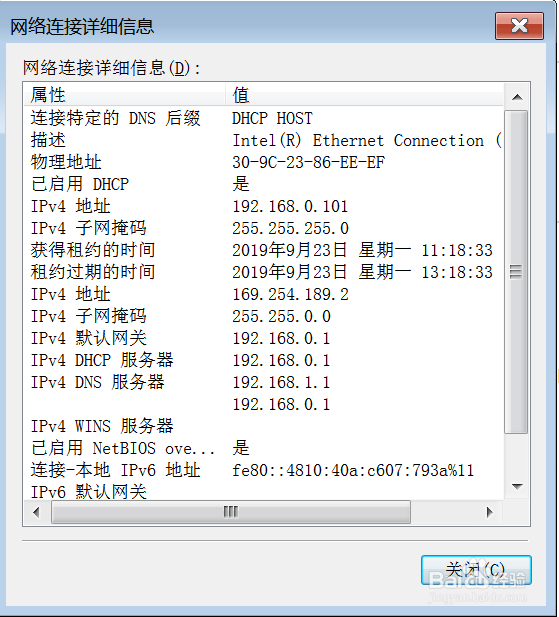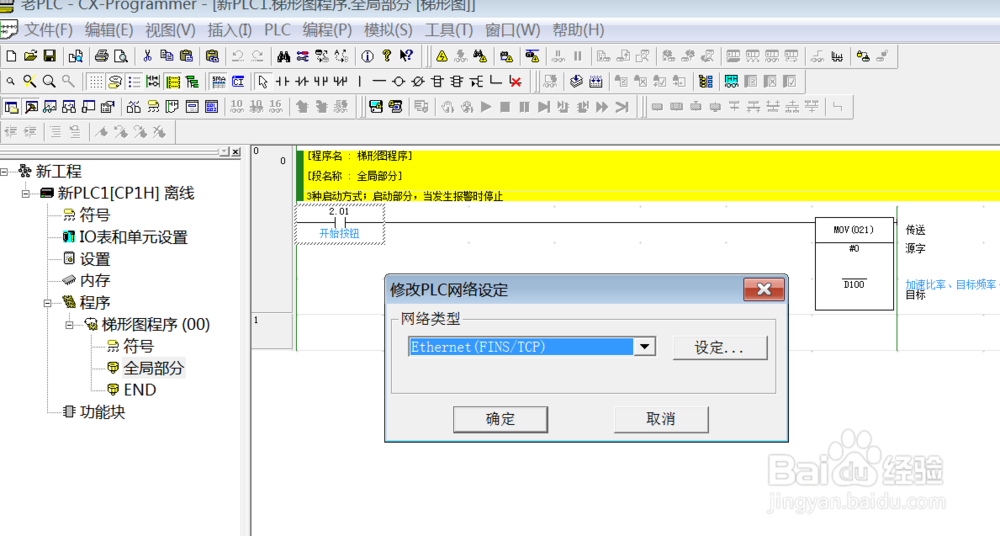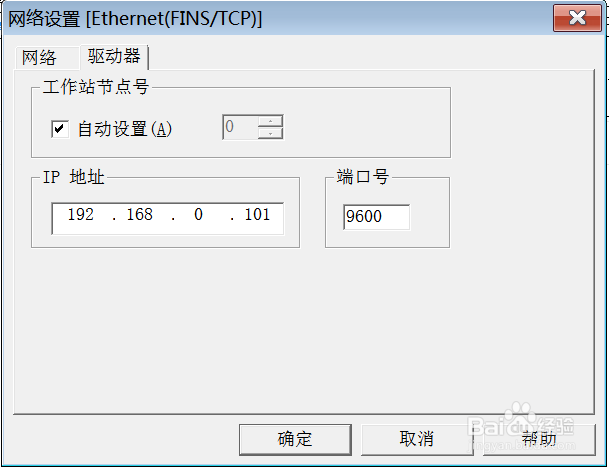欧姆龙plc远程程序上下载
1、打开CKS500软件,如果板卡已配置请直接输入账号密码登录,如果未配置请点击IPV4进行配置(详细配置参照上一章节配置说明)。
2、点击登录进入板卡列表界面如下图,左侧列表栏为用户下面的注册的设备列表,选择连接PLC的在线板卡设备(绿色表示办卡在线,红色表示板卡离线),填写PLC透传TCP端口号,欧姆龙默认是9600端口。选择设备编号,输入端口号9600,点击透传,建立透传通道。
3、按照以上操作配置完后,查看本机电脑的IP信息。
4、打开omron软件。找到PLC-更改通讯设置-点击设定。
5、把ip地址改成和本机IP地址一样。
6、如果网速不好,导致下载中断,可按照下面涠础险渥操作。把祯长度1004,改成512,在重新上下载。下面就可以按照正常逻辑下载或上传PLC程序了。点击PLC-传送-上载或下载。
声明:本网站引用、摘录或转载内容仅供网站访问者交流或参考,不代表本站立场,如存在版权或非法内容,请联系站长删除,联系邮箱:site.kefu@qq.com。
阅读量:49
阅读量:59
阅读量:87
阅读量:47
阅读量:59